Você acha problemático armazenar muitos arquivos AIFF em seu computador? Talvez os referidos arquivos consumam muito espaço no armazenamento do seu computador. Você pode apenas querer converter AIFF para M4A arquivos para economizar armazenamento espaçoso para acomodar mais arquivos. Ainda bem, este artigo vai te ensinar como transformar os arquivos AIFF para M4A sem perder a qualidade e ainda obter arquivos compactados.
Parte 1. AIFF vs M4A
Ter conhecimento suficiente sobre os diferentes arquivos de áudio é sempre o primeiro a priorizar antes de alterá-los para uma forma diferente. Portanto, uma tabela de comparação é fornecida abaixo para você entender mais sobre os arquivos de áudio AIFF e M4A.
| Nome do arquivo | M4A | AIFF |
| Desenvolvedor | maçã | Apple Inc. |
| Descrição | O arquivo de áudio MPEG-4 do M4A é um contêiner de arquivos projetado para armazenar arquivos de áudio na loja de aplicativos da Apple. Audiolivros, conteúdo de áudio e podcasts podem ser armazenados nesse arquivo. | Um formato de arquivo de áudio usado no armazenamento de dados de áudio em dispositivos eletrônicos e de computador. |
| Vantagens | Contém uma excelente qualidade de áudio em um arquivo sem perdas muito compactado. Além disso, o M4A não é um arquivo digital protegido por direitos, o que o torna flexível para edição e transferência. | Ele contém uma qualidade de som muito alta. |
| Desvantagens | Tem uma baixa faixa de compatibilidade com outros dispositivos. | Come espaço de armazenamento enorme devido à sua qualidade. Ele é descompactado. |
Parte 2. Como usar os 5 principais conversores AIFF para M4A no Windows e Mac
Esta parte lhe dará insights e conhecimento sobre o uso dos 5 melhores conversores AIFF para M4A. Se você está tendo dificuldades quando se trata de converter arquivos no Mac e até mesmo em computadores baseados em Windows, depois de ler esta parte, você perceberá como os arquivos de transformação são fáceis.
Converter AIFF para M4A usando o conversor de vídeo AVAide
o AVAide Video Converter é o software líder hoje. Os usuários estão ficando viciados por seus recursos maravilhosos e multifuncionais. Este software não é apenas para vídeos, mas também um trecho na transformação de arquivos de áudio e sempre supera as expectativas dos usuários. Aumente o nível de suas habilidades de conversão criando seu próprio filme, 3D, GIF e ripando DVDs usando-o.
Da mesma forma, permite aos usuários aprimorar, compactar, aparar e mesclar os arquivos de áudio. Economize seu tempo e converta vários arquivos de uma só vez. Por outro lado, abaixo estão as orientações detalhadas sobre como converter AIFF para M4A facilmente.
Passo 1Baixar e instalar
Baixe e instale a ferramenta em seu PC. Você pode clicar no botão de download abaixo para uma maneira mais rápida. Em seguida, inicie-o.

EXPERIMENTE DE GRAÇA Para Windows 7 ou posterior
 Download seguro
Download seguro
EXPERIMENTE DE GRAÇA Para Mac OS X 10.12 ou posterior
 Download seguro
Download seguroPasso 2Carregue os arquivos AIFF
Arraste e solte seus arquivos AIFF diretamente na interface. Como outra opção, clique no botão Adicionar arquivos botão para enviar seus arquivos. Surpreendentemente, você pode carregar uma pasta inteira e converter todos os arquivos ao mesmo tempo.
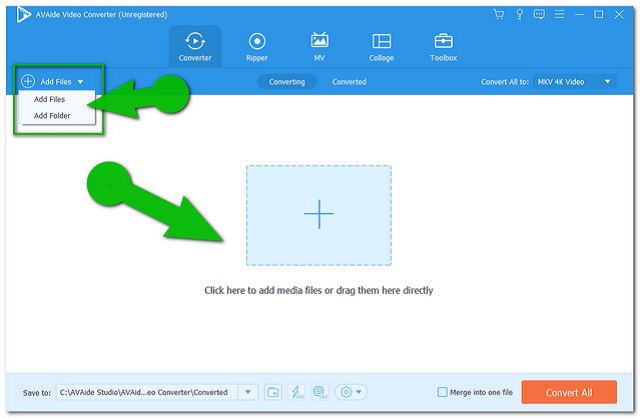
etapa 3Defina os arquivos para M4A
Clique no Converter tudo para botão e, em seguida, escolha M4A nos formatos em Áudio. Para a configuração individual, você pode clicar no botão Flecha botão suspenso em cada arquivo.
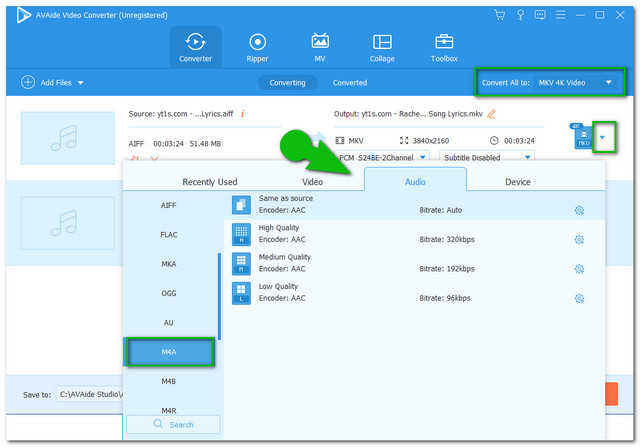
Passo 4Comece a conversão
Inicie a conversão logo após configurar todos os arquivos. Clique no Converter tudo botão e aguarde a conclusão do processo de conversão.
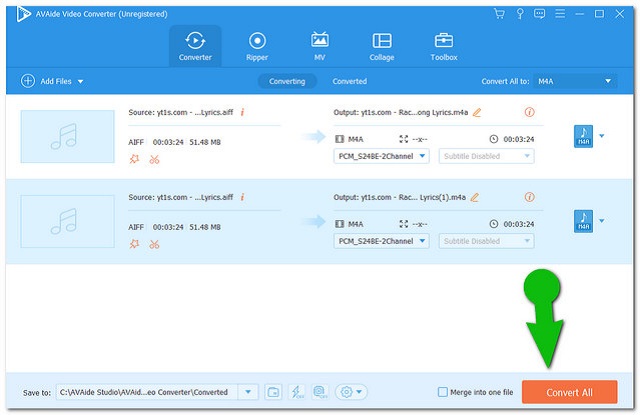
Etapa 5Verifique os arquivos convertidos
Cada arquivo convertido é salvo automaticamente em seu computador, para descobrir a localização clique no botão Convertido guia e, em seguida, a imagem da pasta.
Como utilizar o VLC na conversão AIFF para M4A
O projeto VLC by VideoLan é um software de código aberto que também é ideal para conversão de arquivos de áudio. Embora tenha sido um reprodutor de mídia muito flexível, seu recurso de conversão também tem sido muito útil para os usuários. No entanto, o processo de conversão com este freeware pode causar um pouco de confusão para os outros no início, pois possui uma interface indireta. Felizmente, preparamos as etapas simplificadas abaixo para sua referência.
Passo 1Carregando arquivos AIFF
Inicie o freeware e clique CTRL+R no seu teclado. Na interface principal, pressione o botão Adicionar guia para carregar o arquivo AIFF e, em seguida, clique no Converter/Salvar botão depois.
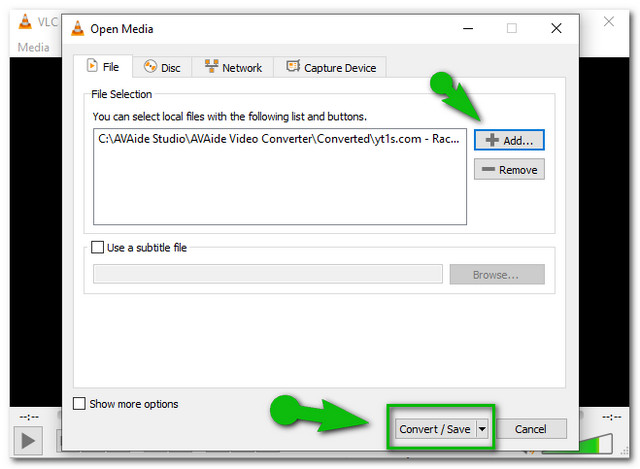
Passo 2Defina a saída para M4A
Clique no Flecha botão suspenso de Perfil e escolha o M4A. Acerte o Navegar tab depois, para escolher um destino para sua saída.
etapa 3Comece a converter
Acerte o Começar botão para iniciar o processo de conversão. Aguarde a conclusão do processo e verifique o armazenamento de arquivos escolhido.
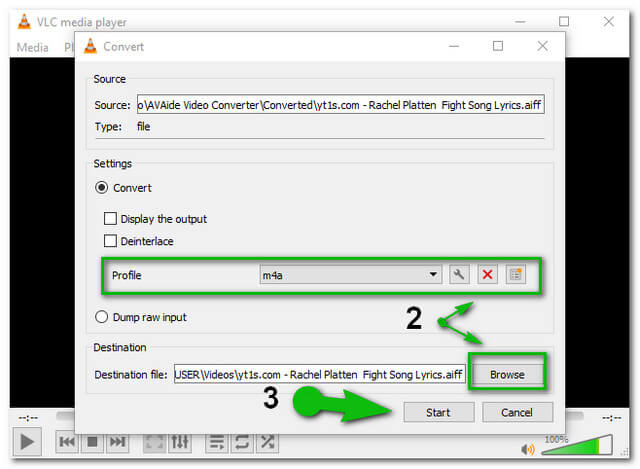
Faça uso do conversor totalmente gratuito
O Totally Free Converter é outro freeware que converte os arquivos de vídeo e áudio rapidamente. O processo de conversão irá surpreendê-lo, é como se você estivesse apenas salvando um novo arquivo. No entanto, este conversor não oferece nenhuma configuração que ajude a melhorar a saída. Além disso, suporta formatos de arquivo mínimos, ao contrário dos outros. Sem mais delongas, vejamos abaixo os passos deste conversor AIFF para M4A.
Passo 1Adicione o arquivo AIFF
Inicie o software e aperte o botão Vídeo e áudio da pequena interface. Em seguida, clique no seu arquivo AIFF e, em seguida, clique em Abrir.
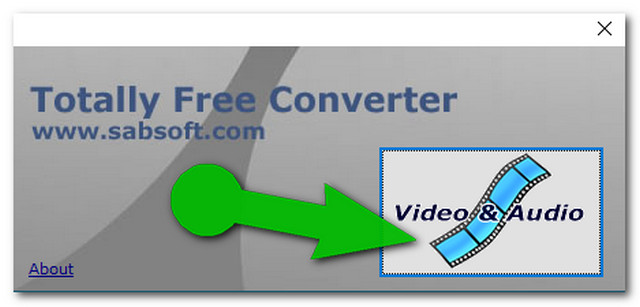
Passo 2Salvar como arquivo M4A
Escolha o M4A do Salvar como tipo suspenso. Renomeie o novo arquivo e clique em Salve .
Experimente o conversor online ZamZar AIFF para M4A
ZamZar é uma solução online que permite converter AIFF para M4A. Ele oferece uma variedade de categorias de conversão, incluindo imagens, eBooks e documentos. Ainda assim, esta ferramenta online não oferece serviço ilimitado, a menos que você use uma conta paga. Como resultado, você só pode fazer upload de arquivos que não excedam 50 MB. Por outro lado, abaixo estão os passos a seguir na mudança de AIFF para M4A.
Passo 1Adicione os arquivos AIFF
Adicione seus arquivos AIFF clicando no Adicionar arquivos botão.
Passo 2Cescolha M4A como Saída
Acerte o Converter para botão e escolha o formato M4A.
etapa 3Comece a conversão
Inicie a conversão pressionando o botão Converter agora botão. Aguarde a conclusão do processo de conversão e baixe o arquivo convertido.
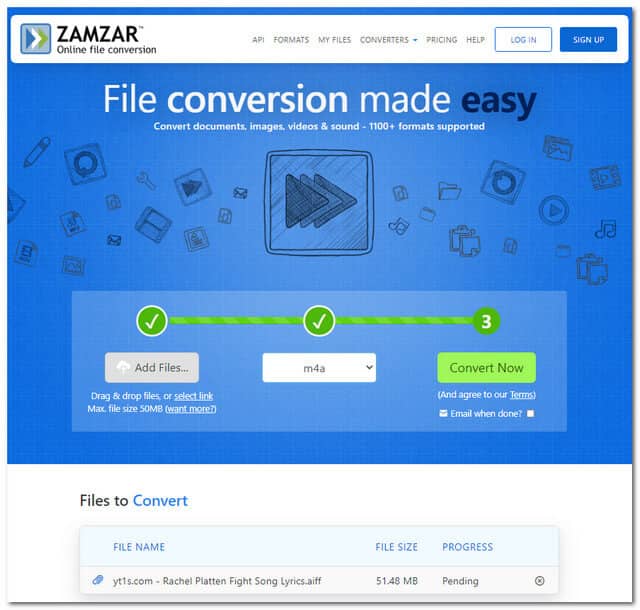
Utilize o conversor de vídeo gratuito AVAide
Quando se trata do melhor conversor online de AIFF para M4A AVAide Free Video Converter é a escolha número um. Esta ferramenta gratuita oferece uma conversão com uma tecnologia de aceleração que funciona 30x mais rápido que outras. Além disso, sua interface fácil tem sido muito útil mesmo para pessoas inexperientes.
Converta seus arquivos de vídeo e áudio sem marca d'água e anúncios na página. Além disso, ao contrário de outras, é uma ferramenta online que possui sua própria configuração integrada para aprimorar a saída. Vejamos abaixo as diretrizes sobre como transformar os arquivos AIFF em M4A em massa online.
Passo 1Obtendo o lançador
Baixe o lançador para o seu PC de uma vez. Acesse o site oficial e clique em ADICIONE SEUS ARQUIVOS botão.
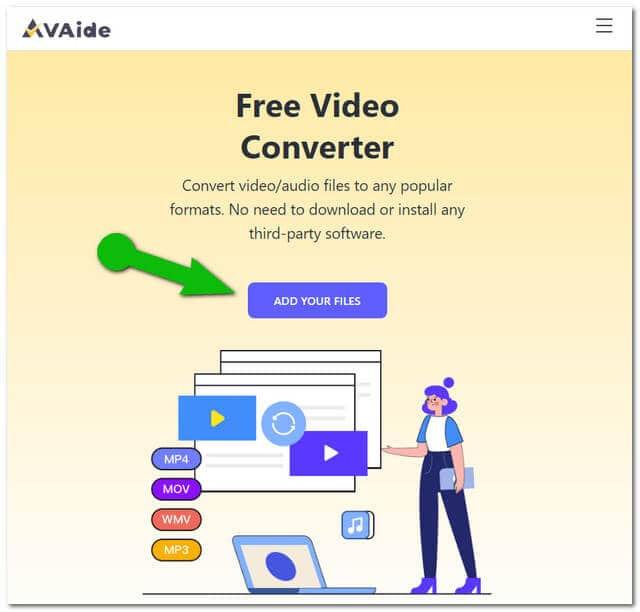
Passo 2Carregando arquivos AIFF
Clique no ADICIONE SEUS ARQUIVOS botão novamente para adicionar seus arquivos iniciais. Para adicionar mais arquivos à interface, pressione o botão Adicionar ficheiro botão.
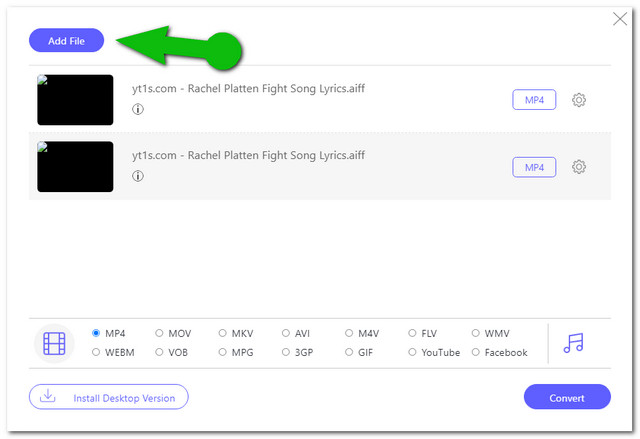
etapa 3Configurando os arquivos para M4A
Para converter AIFF para M4A, escolha o M4A entre os formatos de áudio disponíveis clicando no botão Observação ícone.
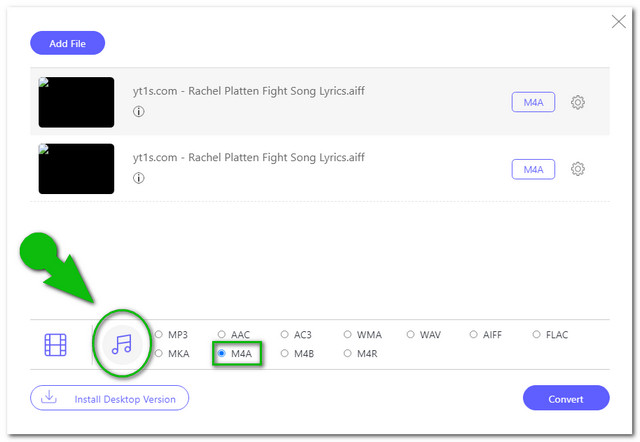
Passo 4Processo de conversão
Clique no Converter botão depois de definir os arquivos. A partir daí, aparecerá uma janela de armazenamento do seu computador, a partir daí você precisa escolher o destino da saída e o processo de conversão será iniciado.
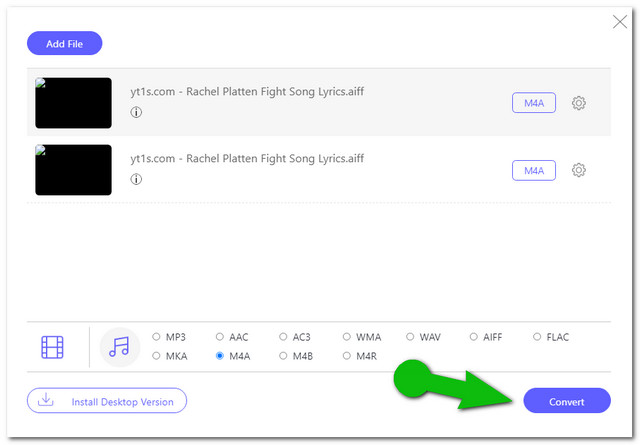
Parte 3. Perguntas frequentes sobre conversão de AIFF para M4A
Posso compactar o arquivo AIFF?
Certamente. A compactação de um arquivo AIFF pode tornar o arquivo com perdas. Use a maneira eficaz e simples do AVAide Video Converter para compactar o arquivo AIFF sem perder a qualidade.
Eu quero converter o M4A para MP4 com uma taxa de bits mais alta. Posso fazer isso?
Claro, na conversão de arquivos, você sempre pode ajustar a taxa de bits de acordo com sua preferência. No entanto, lembre-se de que quanto maior a taxa de bits, maior o arquivo.
Posso converter vários arquivos de uma só vez com o VLC?
Infelizmente, na versão de teste, o VLC não pôde fazer a conversão em massa.
Para resumir este artigo, você pode experimentar todos os conversores AIFF para M4A em destaque, pois todos eles causam uma boa impressão. Por outro lado, a maior parte do escrutínio no teste levou o conversor de vídeo AVAide como o melhor entre eles a converter AIFF para M4A facilmente.
Sua caixa de ferramentas de vídeo completa que suporta mais de 350 formatos para conversão em qualidade sem perdas.
Soluções de conversão de vídeo
- Como converter MP4 para Windows Movie Maker no Windows 7/8
- Os 7 principais aplicativos de conversão de MKV para AVI para PC/Macx
- Métodos verificados para converter MOV para vídeo do iPhone facilmente
- 2 métodos fáceis para converter arquivos de vídeo MOV para o formato WebM
- As 3 principais maneiras fáceis de converter vídeos MP4 para o formato SWF
- 3 maneiras fáceis de converter MOV para OGG sem perda de qualidade
- Guia passo a passo para converter MOV em WMA em PC / Mac
- Guia concreto para converter vídeos MP4 para o formato M4A
- 3 maneiras fáceis de converter MP4 em DivX na área de trabalho ou online
- Guia concreto para ajudá-lo a converter MP4 para WMA no PC / Mac




